Viss, kas jums jāzina par tiešraides aptauju izveidi plānotajās, kā arī ad hoc komandu sanāksmēs.
Microsoft Teams varētu būt lieliska programma, lai sadarbotos un rīkotu video sapulces. Bet tas nekādā ziņā nav ideāls daudziem cilvēkiem. Piemēram, aptauja nav pieejama tieši sapulcēs tāpat kā daudzās citās lietotnēs.
Aptaujas ir lielisks veids, kā padarīt tiešsaistes sapulces interaktīvākas un novērst tās no garlaicības zonas. Tāpēc tie ir ideāli piemēroti pašreizējam scenārijam. Bet kā izveidot aptaujas Microsoft Teams sapulcē, nevis kanālā? Microsoft beidzot ir pievienojis atbalstu tiešsaistes aptaujām Teams sapulcē. Tas varētu būt nedaudz sarežģīti, bet ne neiespējami, izmantojot dažādas Microsoft Teams piedāvātās lietotnes.
Microsoft Teams ir lietojumprogrammu spēkstacija, un tajā ir bijušas lietotnes Pollingam ilgi pirms pašreizējā notikumu pavērsiena. Tāpēc ir pašsaprotami, ka viņi šo funkciju nav pievienojuši tieši sapulces saskarnei. Tā kā daudzi lietotāji jau bija iepazinušies ar šīm lietotnēm, šīs funkcijas pievienošana sapulces saskarnei varētu būt bijusi grūta, jo tas prasītu nevajadzīgus resursus.
Viss, kas jums jādara, ir jāapgūst, kā izmantot šīs lietotnes sapulcē, lai veiktu tiešraides aptauju. Ja neesat pazīstams ar aptauju veikšanas programmu, neuztraucieties. Šī rokasgrāmata arī iepazīstinās jūs ar divām šādām lietotnēm. Tātad, ķeramies klāt!
Aptauju izveide plānotajām sanāksmēm
Lielākā daļa profesionālo sapulču vai nodarbību programmā Microsoft Teams ir ieplānotas. Un, starp citu, šajās vidēs aptaujas ir visvairāk nepieciešamas, lai lietas būtu interesantas. Par laimi, programmā Microsoft Teams varat diezgan vienkārši izveidot aptaujas plānotajām sapulcēm, turklāt gan pirms sapulces, gan tās laikā.
Aptauju izveide pirms sapulces Microsoft 365 lietotājiem
Sapulču plānošanas saskarne Microsoft 365 un Microsoft Teams Free lietotājiem atšķiras. Tādējādi process ir atšķirīgs arī aptauju izveidei pirms sapulces.
Kreisajā pusē esošajā navigācijas izvēlnē atveriet cilni “Kalendārs”.

Kalendārā dodieties uz sapulci, kurai vēlaties izveidot aptaujas, un noklikšķiniet uz tās.

Tiks parādīts uznirstošais logs; noklikšķiniet uz "Rediģēt".

Pēc tam augšpusē noklikšķiniet uz opcijas Pievienot cilni (+ ikona).

Ja nav iespējas pievienot cilni, tas nozīmē, ka jūsu sapulcē vēl nav neviena dalībnieka.

Aptauju izveide pirms sapulces darbojas tikai tad, ja ir pievienoti dalībnieki opcijā Obligātie dalībnieki. Tas ir tāpēc, ka cilnes pievienošana ir tērzēšanas funkcija, un sapulces tērzēšana ir pieejama pirms sapulces tikai tad, ja ir citi dalībnieki, ar kuriem tērzēt.

Atveriet sadaļu Obligātie dalībnieki un pievienojiet personu no savas organizācijas. Ja nevēlaties kādu pievienot, jums ir jāatsakās no domas izveidot aptauju pirms sapulces.

Pēc dalībnieka pievienošanas noklikšķiniet uz pogas Sūtīt atjauninājumu.

Pēc tam vēlreiz atveriet sapulci, un jūs redzēsit, ka ir parādījusies opcija “Pievienot cilni”. Noklikšķiniet uz tā un lietotnēs meklējiet “Veidlapas”. Microsoft Forms ir viena no labākajām programmām, lai veiktu aptaujas programmā Microsoft 365 lietotājiem.

Piezīme: Tikai sapulču rīkotāji un prezentētāji var izveidot aptaujas, izmantojot lietotni Veidlapas. Vēl viena lietotne, ko varat izmantot aptaujām, ir lietotne Polly, kas aprakstīta Microsoft Teams Free lietotāju sadaļā.
Tiks atvērts lietotnes pārskats. Noklikšķiniet uz pogas "Pievienot".

Tiks atvērts vēl viens priekšskatījums par to, ko Forms var darīt. Noklikšķiniet uz opcijas "Saglabāt".

Veidlapu cilne tiks parādīta ar nosaukumu “Aptaujas”. Noklikšķiniet uz tā, lai sāktu veidot aptaujas.

Tagad noklikšķiniet uz pogas Izveidot jaunu aptauju.

Pievienojiet jautājumu un atbildes un konfigurējiet citus iestatījumus. Varat saglabāt aptauju anonīmu vai neanonīmu, kopīgot rezultātus ar citiem vai izvēlēties tos nekoplietot. Uz jautājumu var būt arī vairākas atbildes. Pēc visu konfigurāciju pabeigšanas noklikšķiniet uz pogas Saglabāt.

Aptauja parādīsies kā melnraksts. Noklikšķiniet uz pogas “Palaist”, lai to aktivizētu. Ja nepalaižat to tagad, tas būs pieejams palaišanai sapulces laikā. Varat izveidot tik daudz aptaujas jautājumu, cik vēlaties, un palaist visus vai dažus no tiem pirms sapulces.

Citi dalībnieki varēs redzēt un piedalīties aktīvās aptaujās no sapulces tērzēšanas pirms sanāksmes. Aptaujas rezultātus varat pārraudzīt čatā.
Piezīme: Prezentētāji var arī redzēt visus melnrakstus un palaist tos vai arī paši izveidot jaunas aptaujas. Sapulces opcijās varat noņemt personas, kuras nevēlaties piedalīties aptauju veidošanā, no prezentētāju lomas.
Aptauju izveide pirms sapulces Microsoft Teams bezmaksas lietotājiem
Microsoft Teams Free lietotāji tagad var arī ieplānot sapulces. Taču sapulces plānošanas iespējas ne tuvu nav tik plašas kā Microsoft 365 abonentiem. Piemēram, viena atšķirība ir tāda, ka jūs nevarat pievienot dalībniekus, plānojot sapulci.
Taču, izmantojot Microsoft Teams Free, sapulces tērzēšana tiek izveidota katrai ieplānotajai sapulcei pat bez dalībniekiem. Kreisajā pusē esošajā navigācijas izvēlnē atveriet sadaļu “Tērzēšana”.

Atveriet ieplānotās sapulces tērzēšanu.

Pēc tam noklikšķiniet uz pogas "Pievienot cilni", kas atrodas citu cilņu labajā pusē.

Tagad Microsoft Forms nav pieejams Microsoft Teams Free lietotājiem. Taču varat izmantot lietotni Polly, lai izveidotu tiešraides, interaktīvas aptaujas. Meklējiet “Polly” un noklikšķiniet uz lietotnes ikonas.

Tiks atvērta lietotņu pārskata lapa. Noklikšķiniet uz pogas "Pievienot".

Pirmo reizi pievienojot to, tas prasīs papildu atļaujas. Noklikšķiniet uz "Pieņemt", lai turpinātu.

Tiks parādīta priekšskatījuma lapa par to, ko varat darīt ar Polly. Noklikšķiniet uz "Saglabāt".

Tiks pievienota cilne “Polly”. Dodieties uz to, lai izveidotu aptaujas, izmantojot Polly.

Noklikšķiniet uz pogas Izveidot, lai izveidotu jaunu aptauju.

Izmantojot Polly, varat izveidot MCQ jautājumus, viktorīnas, niekus un jautājumus un atbildes. Izvēlieties izveidojamās aptaujas veidu. Varat arī izmantot kādu no pieejamajām veidnēm.

Izveidojiet jautājumu un iespējas. Izmantojot Polly, vienā aptaujā varat pievienot vairākus jautājumus. Konfigurējiet aptaujas papildu iestatījumus un noklikšķiniet uz “Saglabāt”.

Varat saglabāt aptauju(-as), lai to sāktu sapulces laikā. Vai arī varat pievienot dalībniekus tērzēšanai un sākt aptauju pirms sapulces. Lai pievienotu dalībniekus, augšējā labajā stūrī noklikšķiniet uz ikonas "Dalībnieki" un atlasiet "Pievienot personas".

Pēc personu pievienošanas noklikšķiniet uz pogas Sūtīt, lai palaistu aptaujas jautājumu. Aptaujas rezultātus varat apskatīt pašā čatā.

Tiešraides aptauju izveide sapulces laikā
Neatkarīgi no tā, vai esat Microsoft 365 vai Teams Free lietotājs, ja ieplānotajai sapulcei esat pievienojis Forms/Polly vai jebkuru citu sapulcēm optimizētu aptauju programmu, aptauju veikšana šo sapulču laikā jums būs tikpat vienkārša kā pīrāgs.
Atveriet sapulces rīkjoslu sapulces logā un redzēsiet, ka tur parādīsies papildu ikona Forms vai Polly.

Noklikšķiniet uz tā, lai sapulces laikā aptaujātu dalībniekus. Veidlapām labajā pusē tiks atvērts aptauju panelis. Tur būs pieejamas visas aktīvās aptaujas vai melnraksti. Noklikšķiniet uz pogas Izveidot jaunu, lai sāktu jaunu aptauju.

Tāpat labajā pusē tiks parādīts arī Polly panelis ar visiem pieejamajiem melnrakstiem vai aktīvajām aptaujām. Lai izveidotu jaunas aptaujas, noklikšķiniet uz pogas Ātrā izveide.

Palaidiet aptaujas no aptauju paneļa, lai sapulces laikā veiktu aktīvas aptaujas. Jūsu uzsāktās aptaujas notiekošās sapulces laikā dalībnieku ekrānos tiks parādītas kā logs. Viņi tam var piekļūt jebkurā laikā no sapulces tērzēšanas. Pašā panelī varat izsekot aptaujas norisei un skatīt atbildes uz to.
Ja ieplānotajai sapulcei nepievienojāt aptauju lietotni pirms sapulces sākuma, tās pievienošanas process sapulces laikā būs tāds pats kā tālāk aprakstītajām īpašajām sanāksmēm.
Tiešraides aptauju izveide īpašām sanāksmēm
Aptaujas nav pieejamas tikai ieplānotām sanāksmēm, lai gan Google meklēšana liks jums tam noticēt. Ir noteikts risinājums, kas ļaus piekļūt aptaujām jebkurā Microsoft Teams ad hoc sapulcē.
Tagad, ja vēlaties uzdot tikai nelielu jautājumu, jums pat nebūtu nepieciešams risinājums. Apskatīsim abus veidus, kā varat piekļūt aptaujām Microsoft Teams sapulcē, kas nebija ieplānota.
Neatkarīgi no tā, vai esat Microsoft 365 vai Teams Free lietotājs, aptauju izveides darbības ad hoc sapulcēs paliks nemainīgas. Var atšķirties tikai jūsu lietotnes izvēle.
Lai ātri veiktu aptauju (ar vienu jautājumu), dodieties uz sapulces rīkjoslu un noklikšķiniet uz ikonas Tērzēšana.

Labajā pusē tiks atvērts tērzēšanas panelis. Dodieties uz rakstīšanas lodziņu ekrāna apakšā un noklikšķiniet uz ikonas “Ziņapmaiņas paplašinājumi” (trīs punktu izvēlne).

Pēc tam noklikšķiniet uz aptaujas lietotnes, kuru vēlaties izmantot. Ja tas nav redzams uzreiz, meklējiet to.

Tiks parādīts lietotnes interfeiss. Ja izmantojat veidlapas, tiks atvērts jautājuma izveides logs. Ietveriet savu jautājumu un opcijas, konfigurējiet iestatījumus un noklikšķiniet uz pogas Saglabāt.

Tiks parādīts aptaujas priekšskatījums. Noklikšķiniet uz pogas "Sūtīt", lai to palaistu.

Ja izmantojat lietotni Polly, tiks atvērts interfeiss aptaujas veida izvēlei. Izvēlieties “Jautājums”, lai izveidotu vairāku veidu aptauju.

Formulējiet jautājumu un noklikšķiniet uz pogas Sūtīt tūlīt, lai sāktu aptauju.

Aptauja parādīsies dalībnieku ekrānā, kā arī tērzēšanā. Aptauju un atbildes uz to varat apskatīt tērzēšanā.

Piezīme: Kanāla sapulcēm uz ikonas “Ziņojumapmaiņas paplašinājumi” nevar noklikšķināt. Lai izveidotu aptauju kanāla sapulcei, minimizējiet sapulces logu un pārejiet uz kanālu programmā Microsoft Teams. Dodieties uz ziņu “Sapulce” un noklikšķiniet uz pogas “Atbildēt”. Parādīsies rakstīšanas lodziņš. Noklikšķiniet uz ikonas “Ziņapmaiņas paplašinājumi” un veiciet pārējās darbības, kā norādīts iepriekš.
Iepriekš minētā opcija ir piemērota, ja aptaujā nav jāveido pārāk daudz jautājumu. Taču ilgstošai aptaujai tas nav iespējams. Iesācējiem process ir jāatkārto katru reizi, kad vēlaties pievienot jautājumu. Arī aptaujas pārvaldība no tērzēšanas paneļa var būt apnicīga.
Ir pienācis laiks ķerties pie risinājuma. Izmantojot šo metodi, sapulces rīkjoslai tiks pievienota lietotnes Aptauja ikona, tāpat kā ieplānotajās sapulcēs.
Piezīme: Šī uzlaušana nedarbojas ar kanāla sapulcēm, bet tikai ar privātām sapulcēm, kas sāktas no cilnes “Kalendārs”/ “Sapulces”. Kanāla sapulcēm varat veikt aptaujas kanālā.
Samaziniet sapulces logu, kad sapulce joprojām notiek, un atveriet Microsoft Team logu. Kreisajā pusē esošajā navigācijas izvēlnē atveriet sadaļu “Tērzēšana”.

Tērzēšanas sarunu sarakstā tiks parādīta notiekošās sapulces tērzēšana ar sapulces nosaukumu. Tajā būs arī videokameras ikona, kas norāda, ka sapulce turpinās. Noklikšķiniet uz tā, lai atvērtu sapulces tērzēšanu.

Pēc tam noklikšķiniet uz opcijas “Pievienot cilni” (+ ikona) pašreizējo cilņu labajā pusē.

Tiks parādīts programmas pievienošanas logs. Pievienojiet aptaujām lietotni Forms/ Polly. Šī piemēra labad esam pievienojuši tikai lietotni Veidlapas, taču jūs varat izvēlēties kādu no tām.
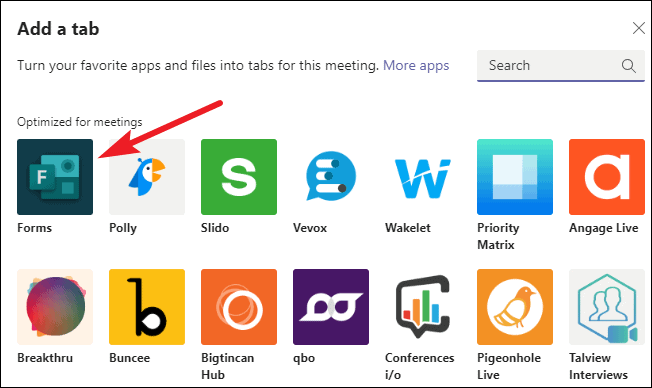
Kad tiek parādīts logs, lai pievienotu lietotni sapulcei, noklikšķiniet uz pogas Saglabāt.

Tagad atgriezieties sapulces logā. Sapulces rīkjoslā tiks parādīta aptaujas lietotnes ikona. Noklikšķiniet uz tā, lai izveidotu un pārraudzītu tiešraides aptaujas sapulces tērzēšanā no aptauju paneļa.

Izmantojot aptaujas, lai rīkotu viktorīnas vai apkopotu atsauksmes, virtuālās sanāksmes var padarīt daudz interaktīvākas. Izmantojot šo rokasgrāmatu, varat izveidot tiešraides aptaujas jebkurā Microsoft Teams sapulcē, piemēram, profesionālis.
